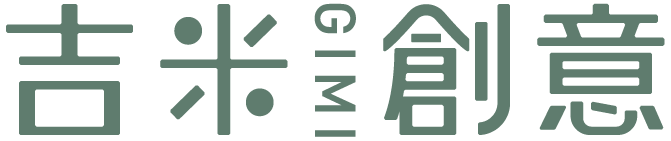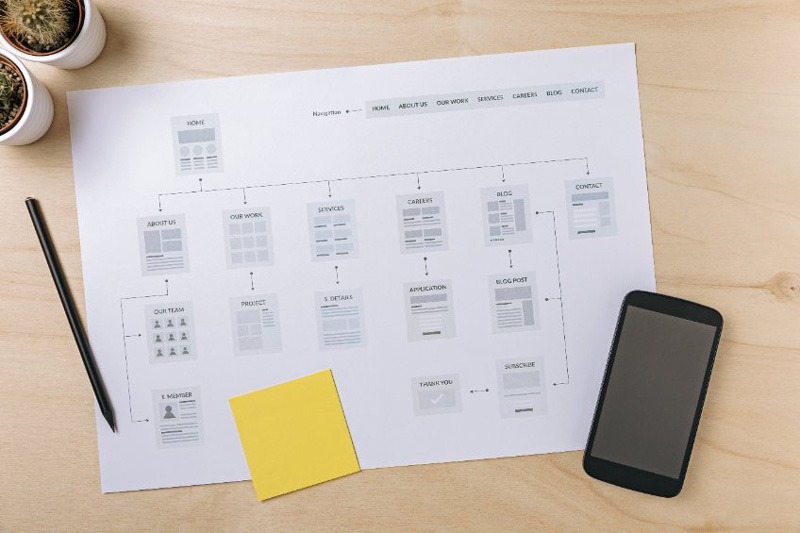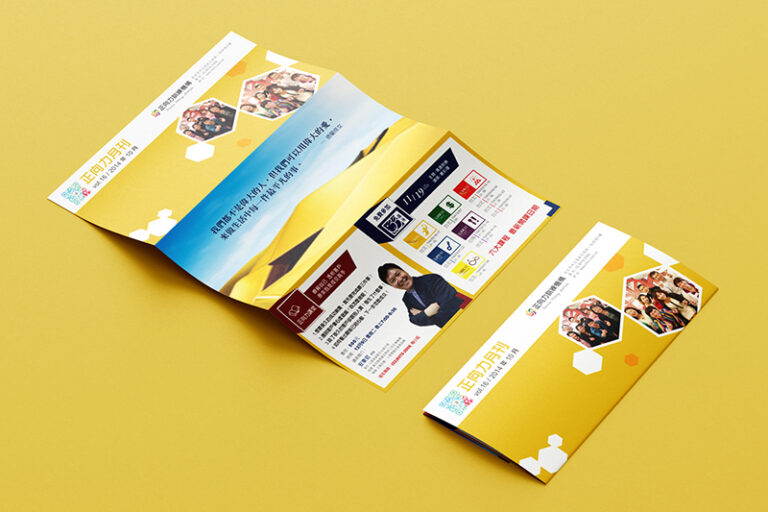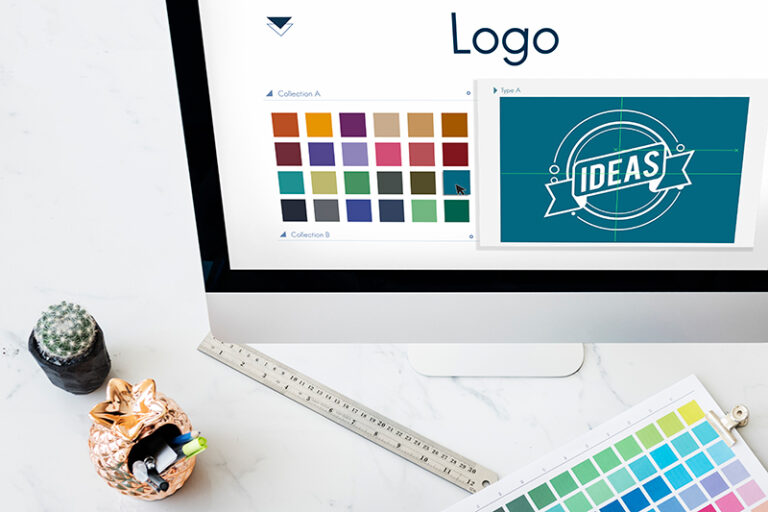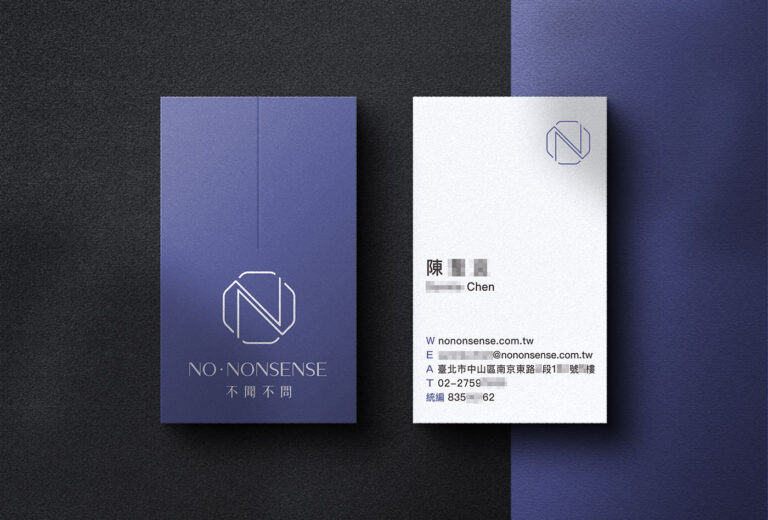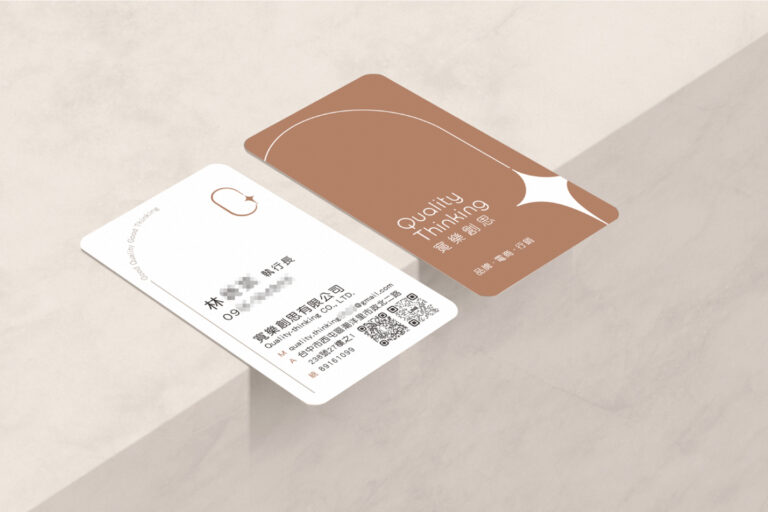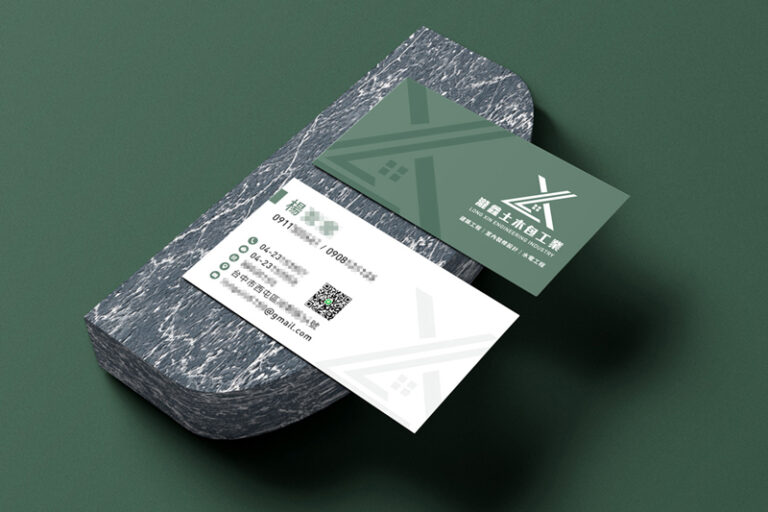Last Updated on 2023-11-08 by 吉米創意
無論是新網站或內容多的網站,都需要建立Sitemap來提交給搜尋引擎,更有效率地查找你的網站內容,提高曝光率,學會提交Sitemap是SEO的必備設定。本文將會帶你使用WordPress外掛來製作Sitemap的方法。
Sitemap是什麼?
Sitemap的中文翻譯是網站地圖,簡單來說是指網站的目錄,方便搜尋引擎找到你的網站內容。Sitemap是XML格式的檔案,裡面有你網站的所有網站頁面與媒體連結,按照分層的形式,讓搜尋引擎的網路爬蟲爬取資料,有助於潛在顧客找到網站頁面。
建立Sitemap的好處?
一個新網站剛建立時,沒有外部連結,所以在網路上是搜尋不到的,那是因為爬蟲需要花一些時間才能找到你的網站資料。
爬蟲抓取資料的時間沒有一定,快則幾個禮拜,慢則幾個月,為了加快網站可被搜尋到的時間,會提供Sitemap檔案,讓爬蟲透過目錄連結,更快的抓取網站資料,加快網站頁面出現在搜尋引擎上,增加被潛在顧客搜尋到的機會。
All in One SEO介紹
最多人推薦使用的是「All in One SEO」及「Yoast SEO」這兩個外掛,兩種我都使用過,覺得在SEO優化方面都很不錯,使用過後,最後選擇使用All in One SEO,我覺得它的優點是:
1. 介面設計很簡潔,操作起較直覺
2.在SEO設定能提供客觀分析,幫助自己在SEO做的是否足夠
3.自動生成Sitemap
兩種外掛都有免費版,大家能自行試用看看,本文使用的是All in One SEO來建立Sitemap。
Sitemap提交給Google索引教學
STEP 1 下載並啟用外掛
到WP後台搜尋“all in one seo”,外掛是下圖左邊第一個圖示,點選「立即安裝」。
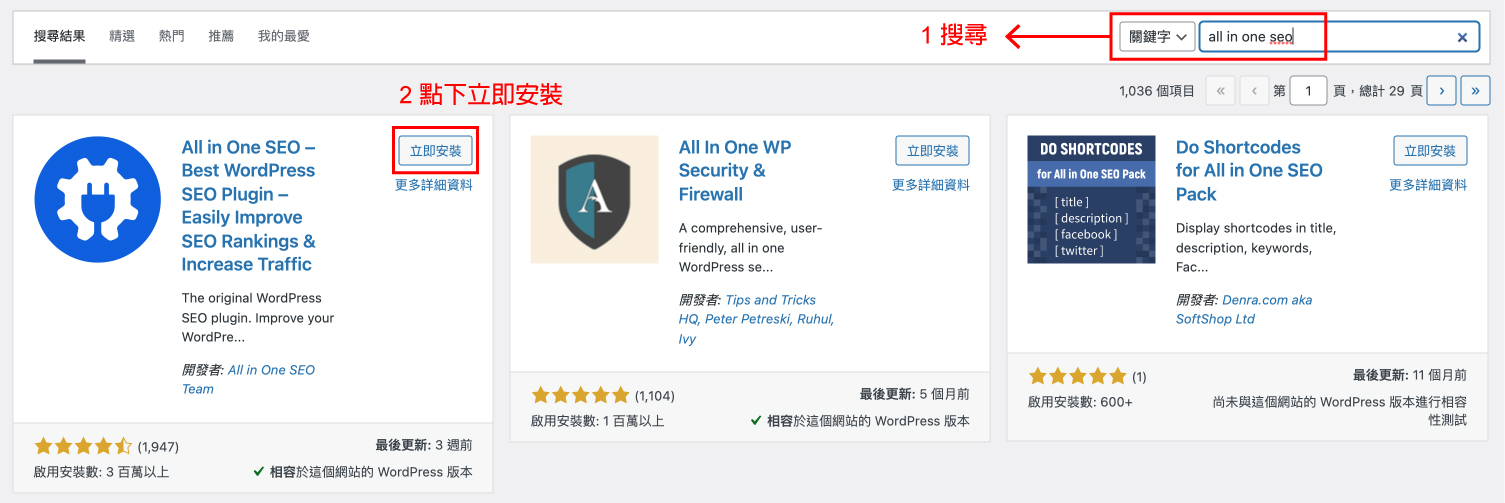
外掛安裝完後,點選「啟用」
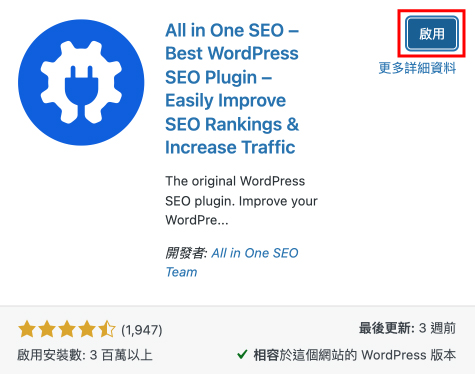
STEP 2 外掛設定
啟用外掛後,畫面會引導安裝設定。
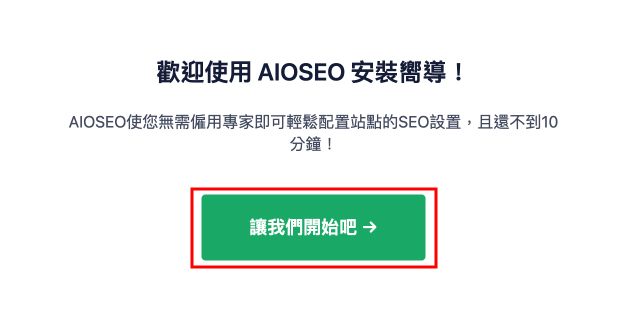
設置1
類別選擇可依照你的網站來選擇,沒有什麼影響,我選擇「BLOG」,
填寫主頁標題與描述,依你的網站名稱與描述來填寫,後續也能在修改,填寫完後保存並繼續。
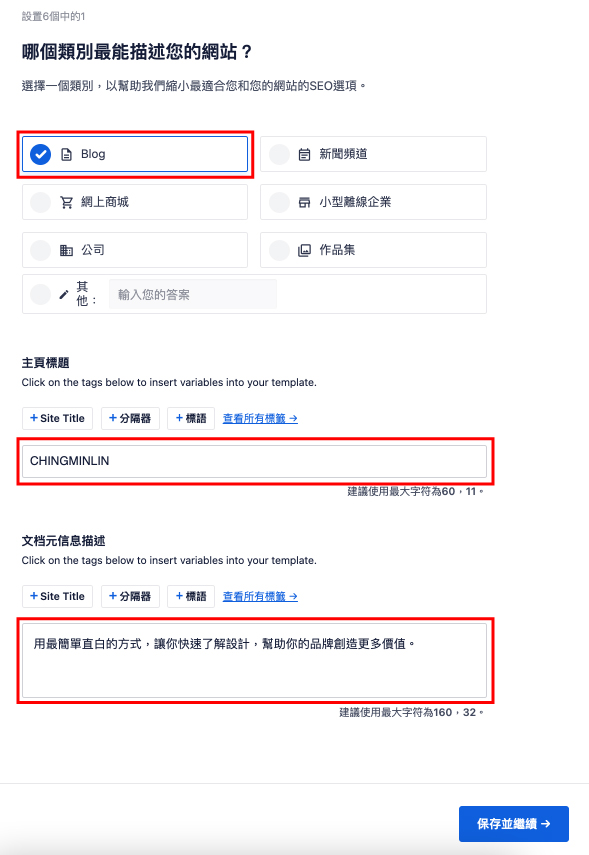
設置2
網站信息,選擇「Person」,下一欄選擇個人的帳戶,
如果你有社交資料可以填寫,我這邊先跳過,寫完保存並繼續。
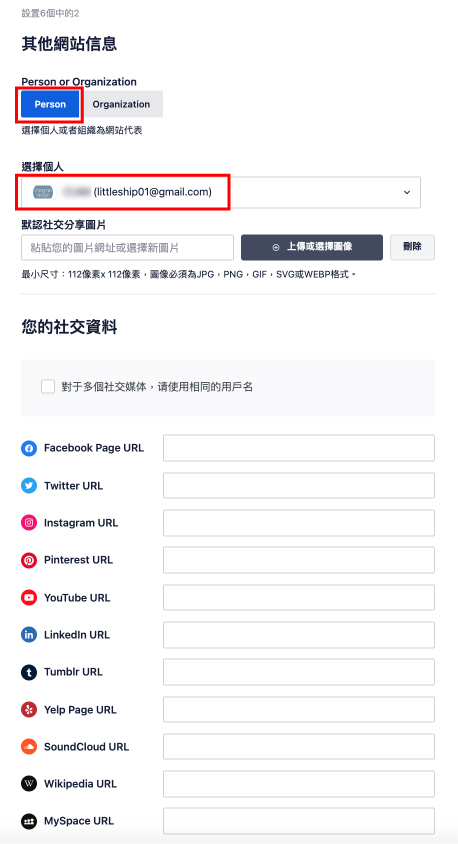
設置3
將「 Image SEO」、「智能量定向+404檢測」取消勾選,保存並繼續
*備註:PRO代表進階版,是需要付費的功能,一開始可先使用免費版,之後有需要更進階SEO設定在購買即可。
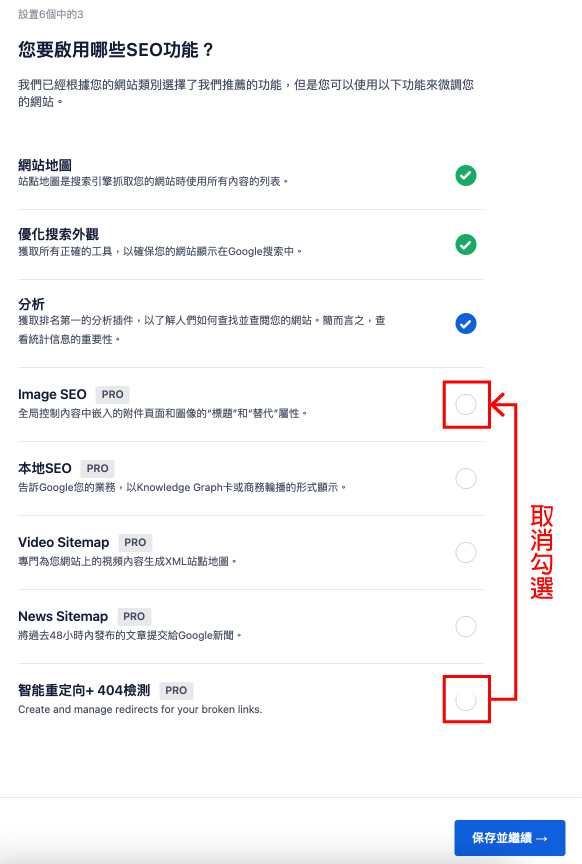
設置4
這邊顯示為剛才設置1所填寫的網站主標及描述,讓你知道在搜尋引擎顯示的樣子,
如果沒有多位作者,選「No」,其他設定不變,保存並繼續。
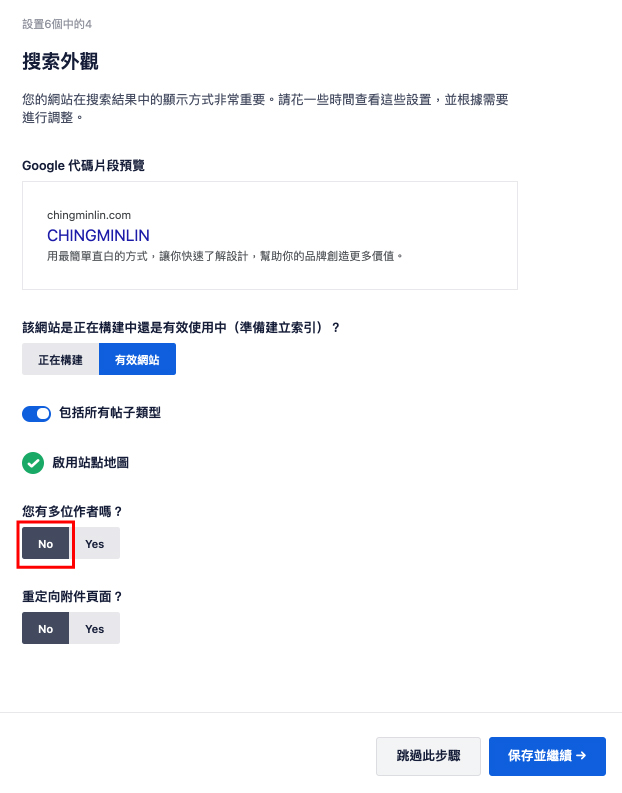
設置5
填寫email,其他設定不變,寫完保存並繼續
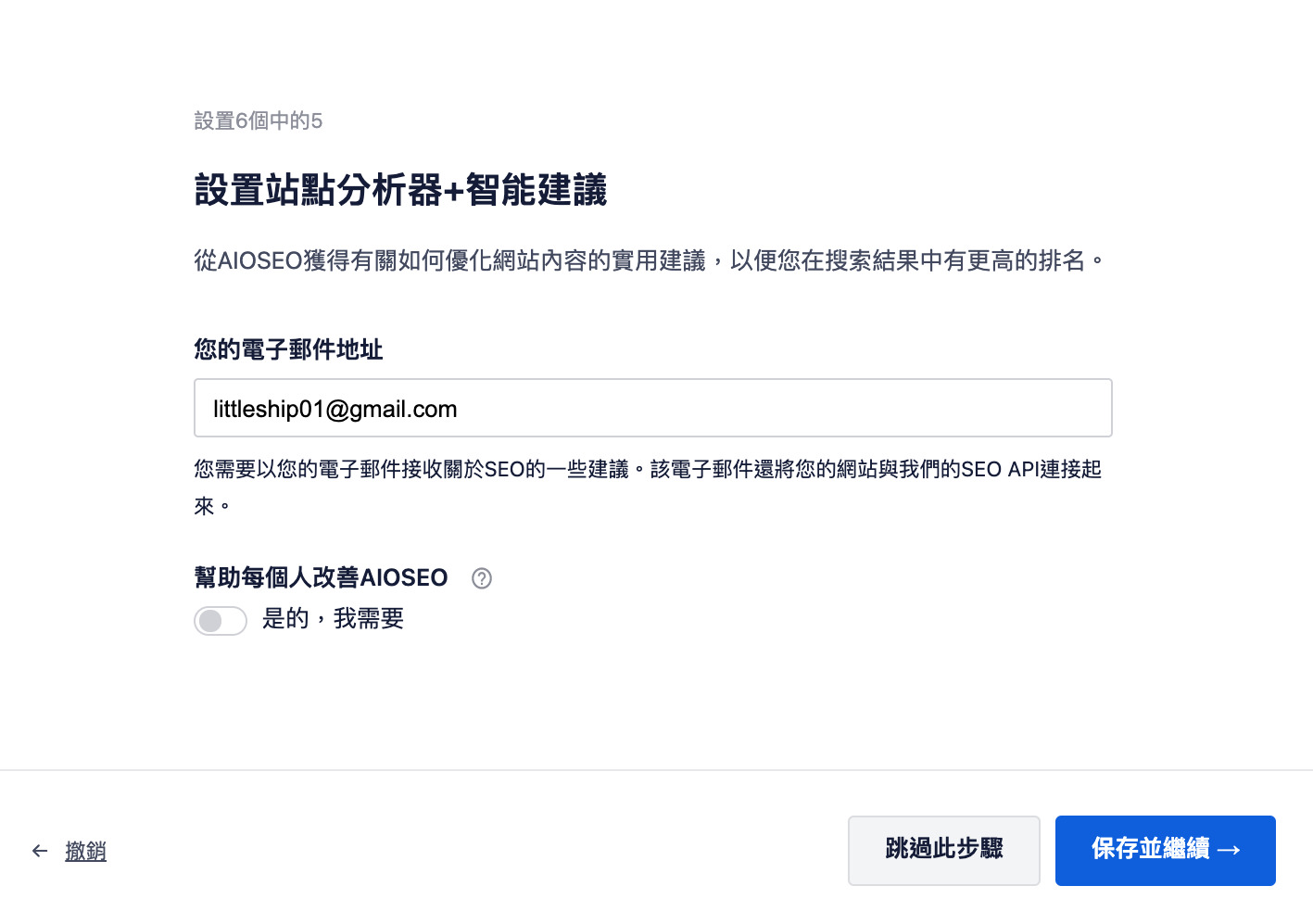
設置6
如果有購買付費版,可輸入許可證金鑰。如沒有購買,這邊按跳過此步驟
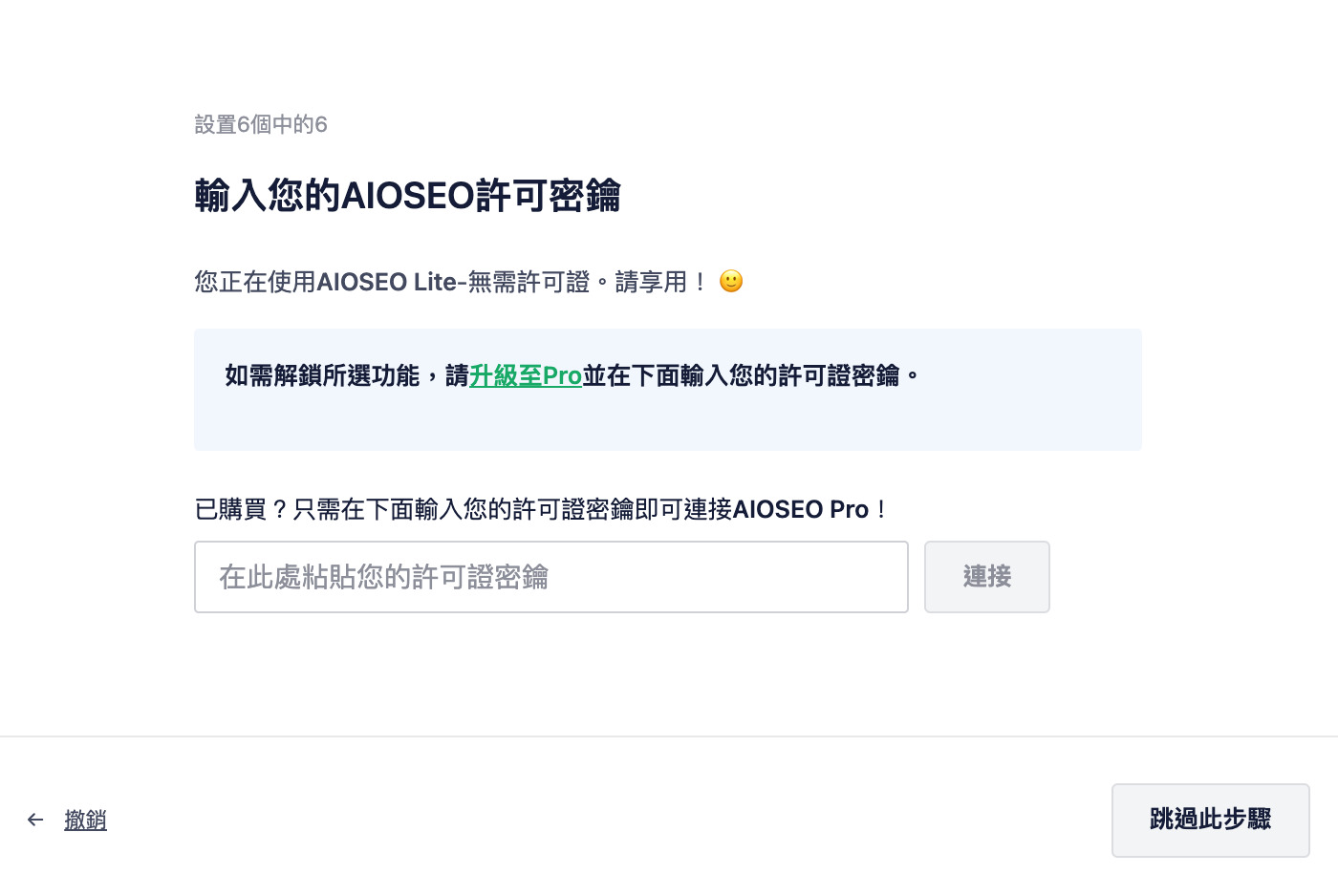
設置完成
按右下角「完成設置並轉到儀表板」
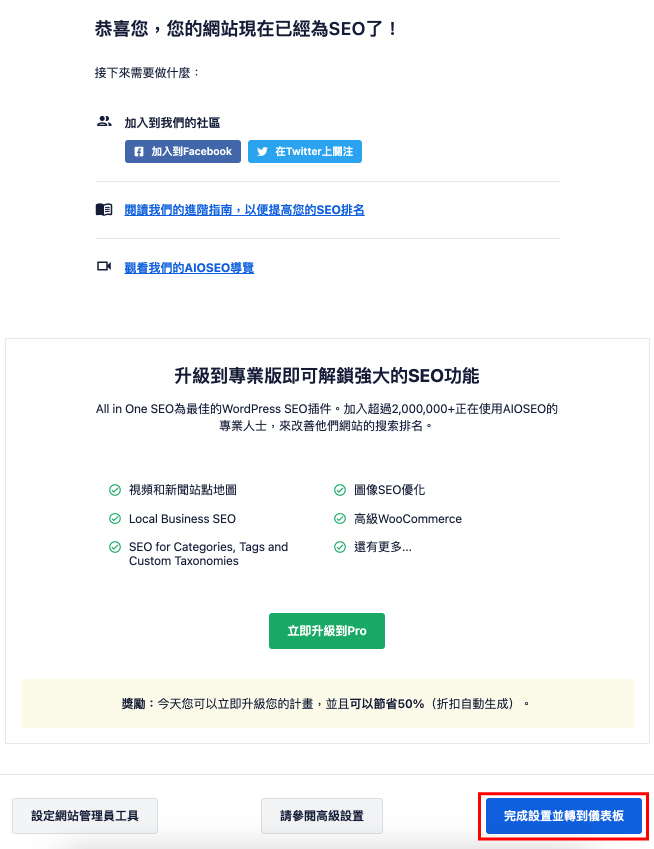
STEP 3 網站地圖設置
接著畫面跳到儀表板的畫面
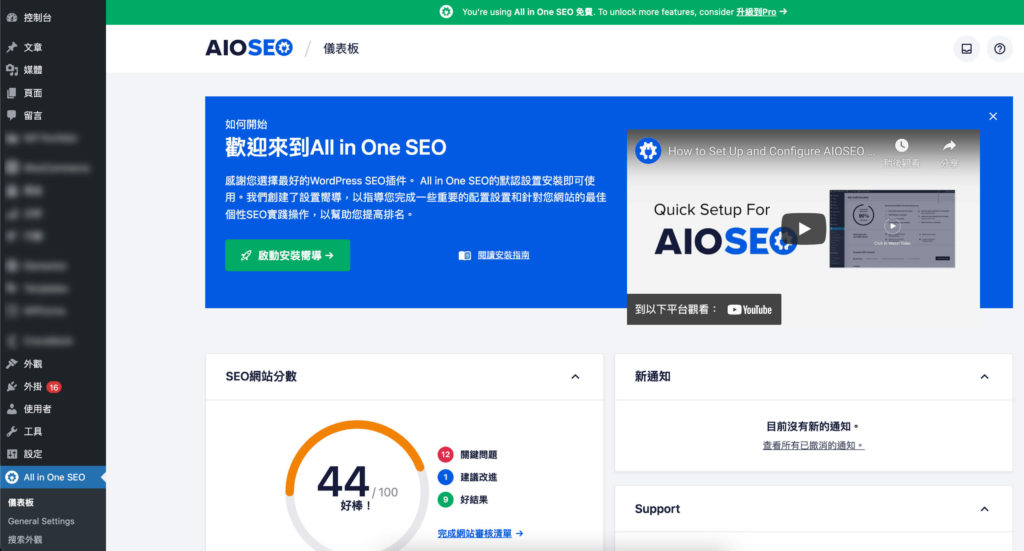
到左邊選單列的All in One SEO,選擇「網站地圖」
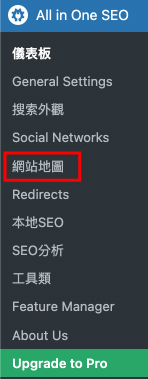
在常規站點地圖中
Enable Sitemap Indexes:改為 Disabled(不啟用)
*備註:網站地圖會做分類,如果網站超過1000個網址之後,建議再開啟Enabled
日期存檔站點地圖:Enabled(啟用),其他設定不變
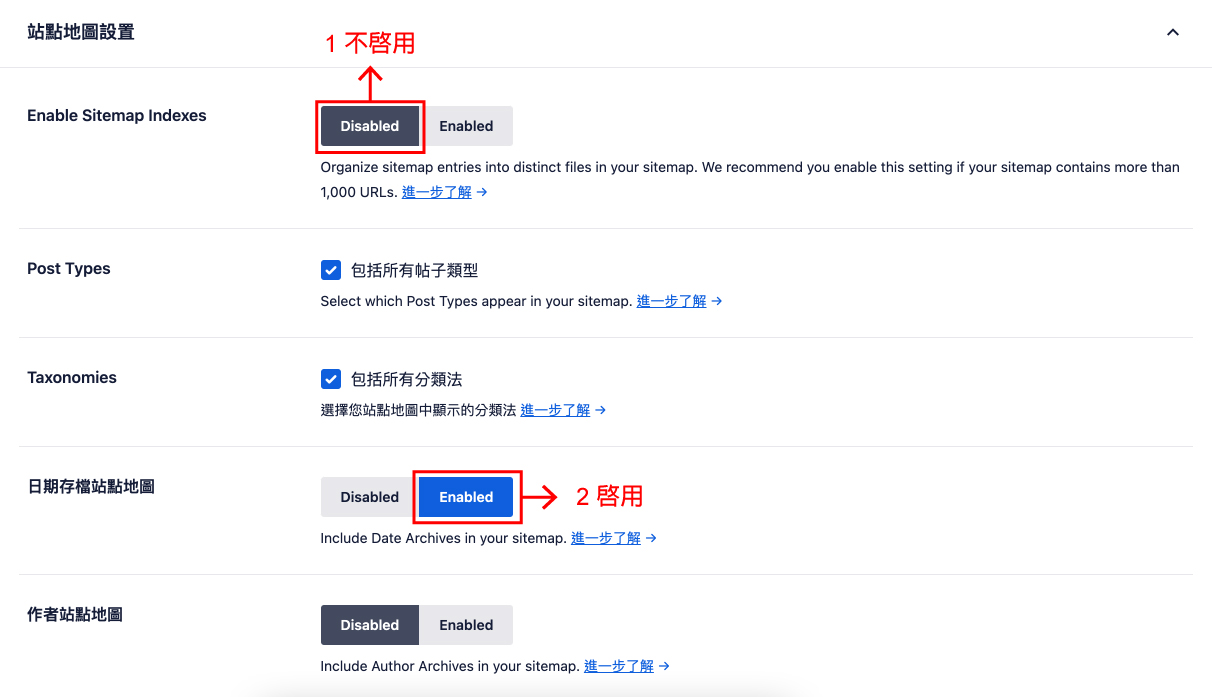
畫面拉到下面,開啟「Advanced Setting」
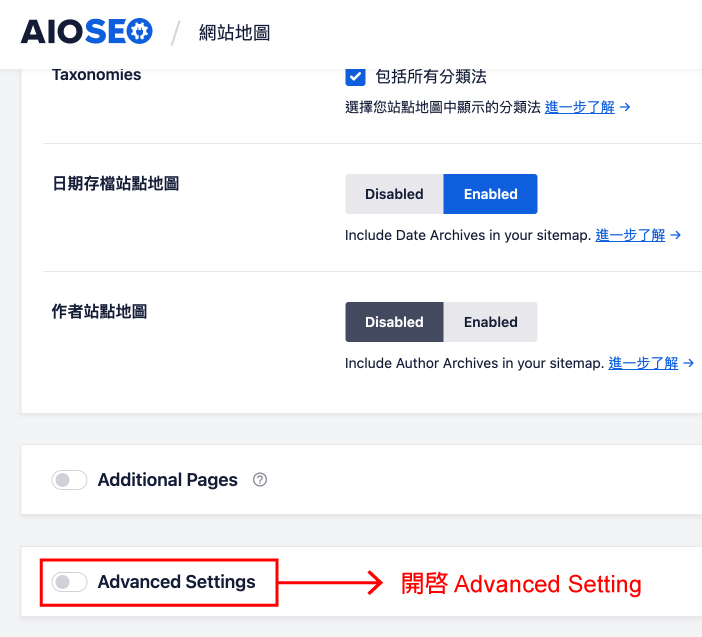
畫面會展開,將最下方的Exclude Images 選擇「Yes」
然後Save Changes(保存設定),網站地圖就設置完成!

STEP 4 複製Sitemap.xml
接下來我們要將Sitemap提交給Google Search Console
一樣在常規站點地圖,點選「打開站點地圖」
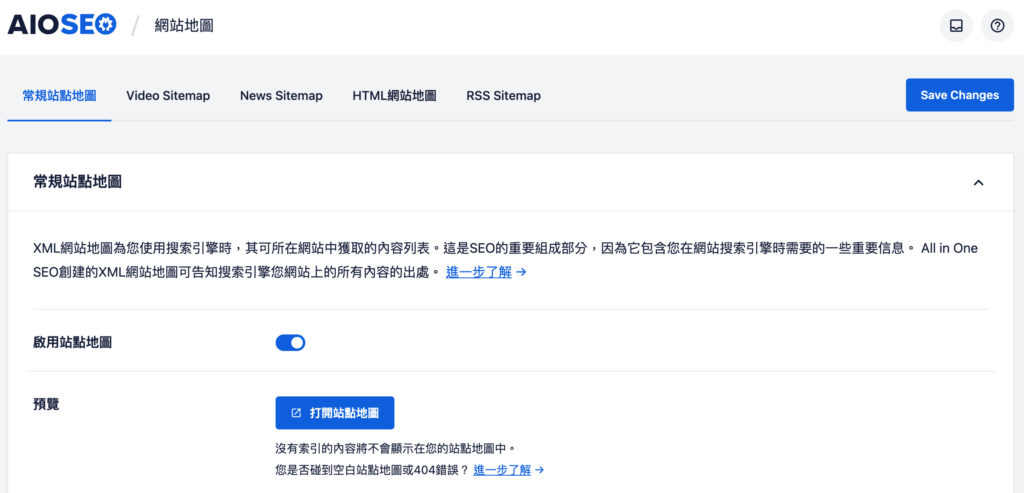
會進到Sitemap所有連結的畫面
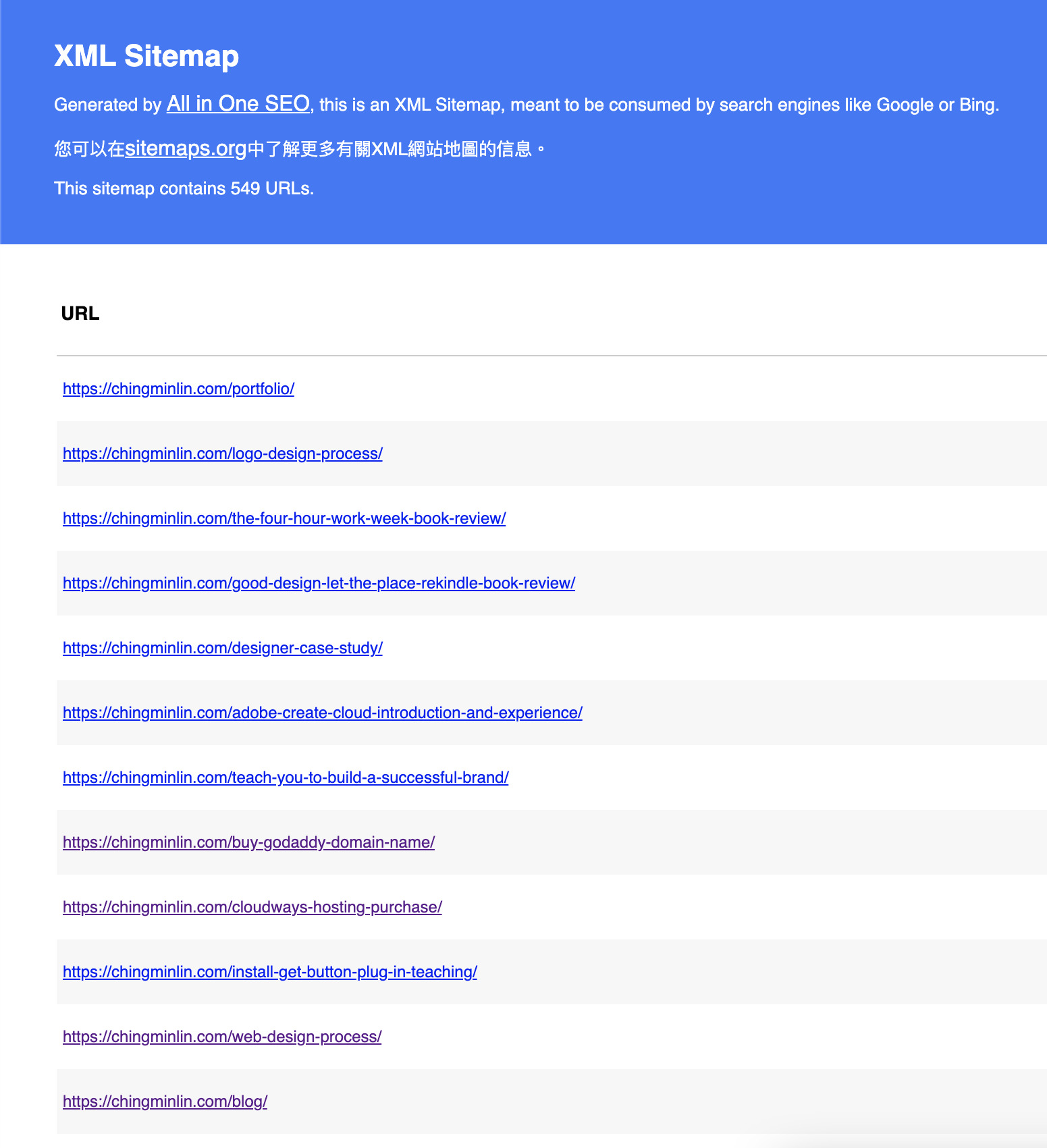
在網址這邊,複製「Sitemap.xml」的文字
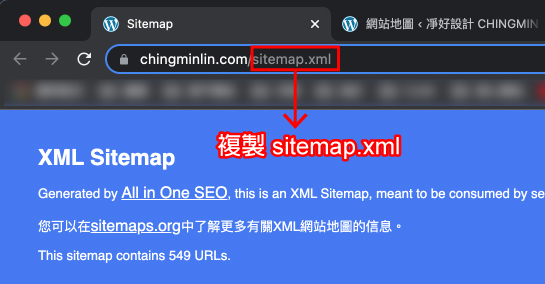
STEP 5 提交Google索引
開啟Google Search Console,點選右邊的Sitemap,貼上剛才複製的「sitemap.xml」,然後按「提交」
*注意:前面已經有網址,不是貼整串網址喔
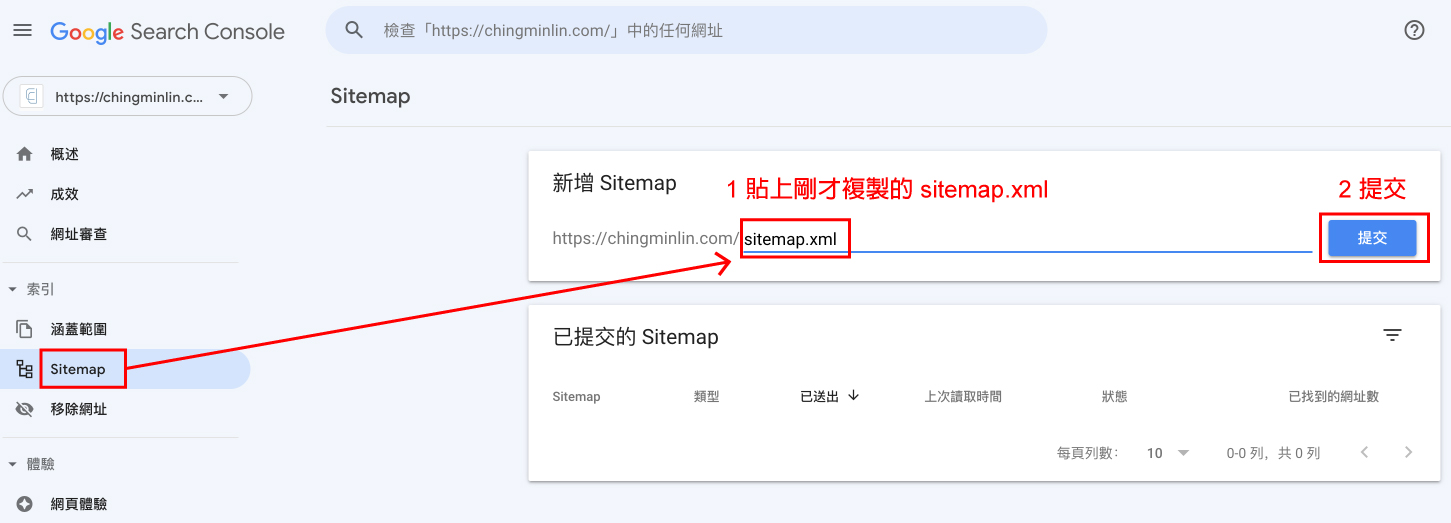
第一次索引需要一些時間,讓畫面跑完,成功之後,會跳出已成功提交Sitemap的視窗
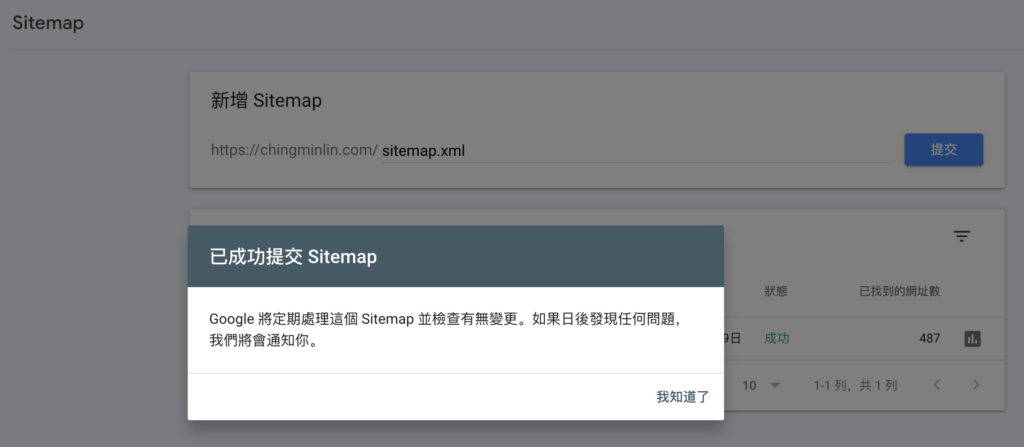
提供Sitemap成功的狀態(如下圖)
若提交Sitemap狀態顯示失敗,可以多提交幾次或是之後再提交,之後都會成功的。
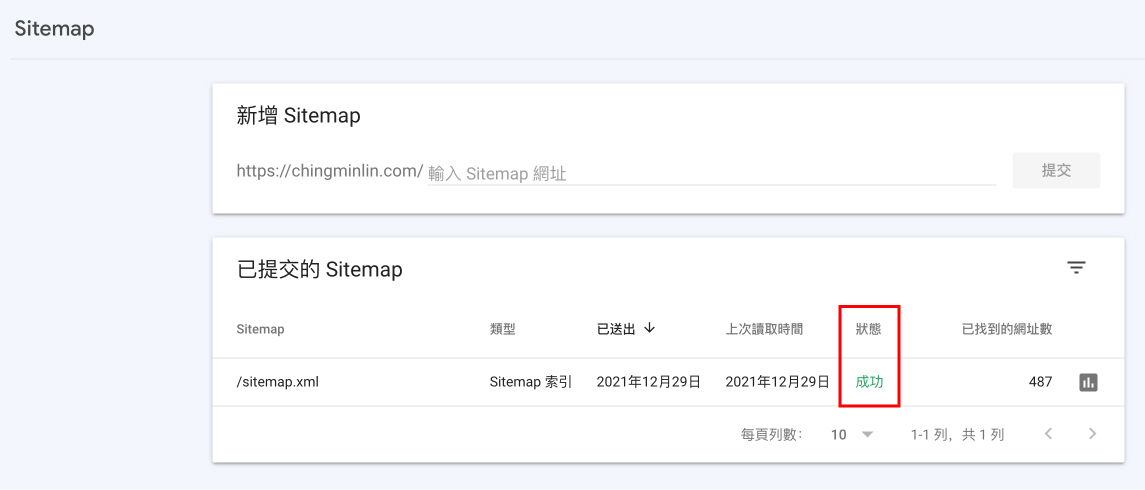
總結
享受高達 70% 的
總結
以上是提交Sitemap教學,確實做好SEO的步驟是很重要的事情,很推薦大家使用All in One SEO,有優質的文章內容加上網站SEO優化,相信能幫助你的網站有更快的曝光,提高更多的曝光機會。若對本篇文章有任何問題或是網頁設計的需求,歡迎 聯絡我們 來免費諮詢。